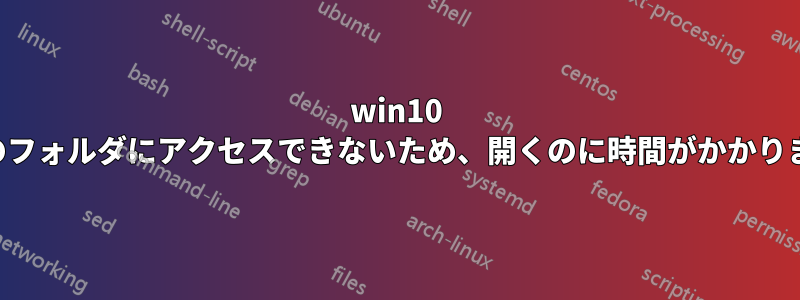
Windows 10 がインストールされている PC から SSD を取得しましたが、ディスクに問題はありません。SATA ケーブルで別の Windows 10 PC に接続し、スレーブとして使用しています。基本的には、起動しない Win10 ディスクまたはログイン パスワードを忘れたディスクから単純なデータ コピーを実行しています。1 つのユーザー アカウントの [マイ ドキュメント] フォルダーからデータ ファイルを取得したいだけです。そのため、2 台目の Windows 10 PC を使用しています。
これはすべて Windows 10 のローカル ユーザー アカウントで行われ、ドメイン関連のものではありません。また、どちらのディスクでも管理者権限を持っています。
任意のSATAポートからSSDをスレーブにして、そのPCを起動すると、問題のディスクがJ:として表示されます。J:\Users\John\My Documentsからすべてをコピーしたいです。
JohnJ:\Usersに問題なく移動できます。フォルダに入るためにクリックすると、このフォルダへのアクセス権がありませんポップアップが表示されます。私はこの PC の管理者 (C:\Users\ron としてログイン) なので、[続行] をクリックして、John フォルダーに入る許可を与えます。
これを実行すると、5 分以上かかる進行状況バーが表示されます。Windows 10 は、これを実行する際に何をしているのでしょうか。最初は権限がないと表示され、その後、権限を与えるための続行ボタンが表示されるのに、このようなフォルダーに入るのになぜ時間がかかるのでしょうか。Win7 や WinXP の時代に戻ると、実行中の Windows PC に Windows ディスクを従属させてフォルダーにアクセスする際に問題はありませんでしたが、Win10 ではフォルダーにアクセスする際にオーバーヘッドが発生します。
このようなデータ コピーを実行するときに、この遅延を回避する方法はありますか? Linux システムを起動し、ディスクを ntfs-3g でマウントする (これを実行しましたが、上記のフォルダーへのアクセスに遅延はありません) 以外に方法はありますか?
答え1
Windows 10 はこれを実行する際に何を行っているのでしょうか?
そのディレクトリ内のすべてのファイルの権限を変更しようとしています。Windows は別の Windows インストールからの権限を尊重します。マシン A の管理者は、マシン B の管理者が所有するフォルダにアクセスできません。ただし、管理者であるため、そのファイルの所有権を取得できます。
そのため、悪意のあるユーザーがデータに物理的にアクセスできる場合、データを暗号化しない限り、データはすでに侵害されていると一般的に指摘されています。
最初は権限がないと表示され、その後権限を与えるための続行ボタンが表示されるのに、このようなフォルダーに入るのになぜ時間がかかるのでしょうか?
かかる時間は、所有権を取得するフォルダーに含まれるデータの量によって異なります。
Windows 7 や Windows XP の時代に戻ると、実行中の Windows PC に Windows ディスクを従属させて任意のフォルダーにアクセスする際に問題が起こったことはありませんでしたが、Win10 ではフォルダーにアクセスする際にオーバーヘッドが発生します。
Windows XP では、セキュリティを異なる方法で処理していました。NTFS アクセス許可はリリース以来変更されていませんが、情報の表示方法は変更され、Windows にセキュリティ対策が追加されました。以前 Windows 7 マシンでこれを試みたときは、処理するデータが少ないのではないかと考えました。
このようなデータのコピーを行うときに、この遅延を回避する方法はありますか?
個々のローカル マシン ユーザー プロファイルを使用している場合、この動作を回避することはできません。Active Directory ドメイン ユーザーを使用できます。 ファイルが Active Directory ドメイン ユーザーによって所有されている場合、そのファイルはどのマシンからでもアクセスできます。 ただし、これは、ローカル マシンのユーザーがデフォルトではファイルにアクセスできないことも意味します。
ただし、元のローカル マシンの権限を変更して、すべてのユーザーに権限が付与されるようにすると、2 番目のマシンの権限を変更する必要がなくなります。 ただし、権限を変更する必要があるため、実際に遅延を回避することはできません。
デフォルトでは、すべての外付けドライブはすべてのユーザーがアクセスできます。これは、別のシステムの外付けドライブを扱う場合にのみ変更されます。 ユーザー名は同じであっても、同じユーザーを使用しているわけではないため、両方のユーザーに権限を明示的に付与する必要があります。
Linux システムを起動し、ディスクを NTFS-3g でマウントする (これは実行済みで、上記のフォルダーへのアクセスに遅延はありません) 以外に何かありますか?
Linux は NTFS ファイルのアクセス許可を尊重しないため、これは NTFS アクセス許可を変更する別の方法です。 Linux は、Active Directory ドメインに追加された場合にのみ NTFS ファイル権限を尊重します。
答え2
これを解決した方法は、コマンド プロンプトで icacls コマンドを使用することです。問題は、ファイルが多すぎて時間がかかっていたことです。そこで、1 レベルだけ icacls を実行しました。
icacls pc /grant mypc:(OI)(CI)M
この方法では、PC 内のフォルダーへのアクセスは許可されましたが、後続のフォルダーへのアクセスは再帰的に許可されませんでした。そこで、必要なフォルダーに対して同じ操作を実行しました。


